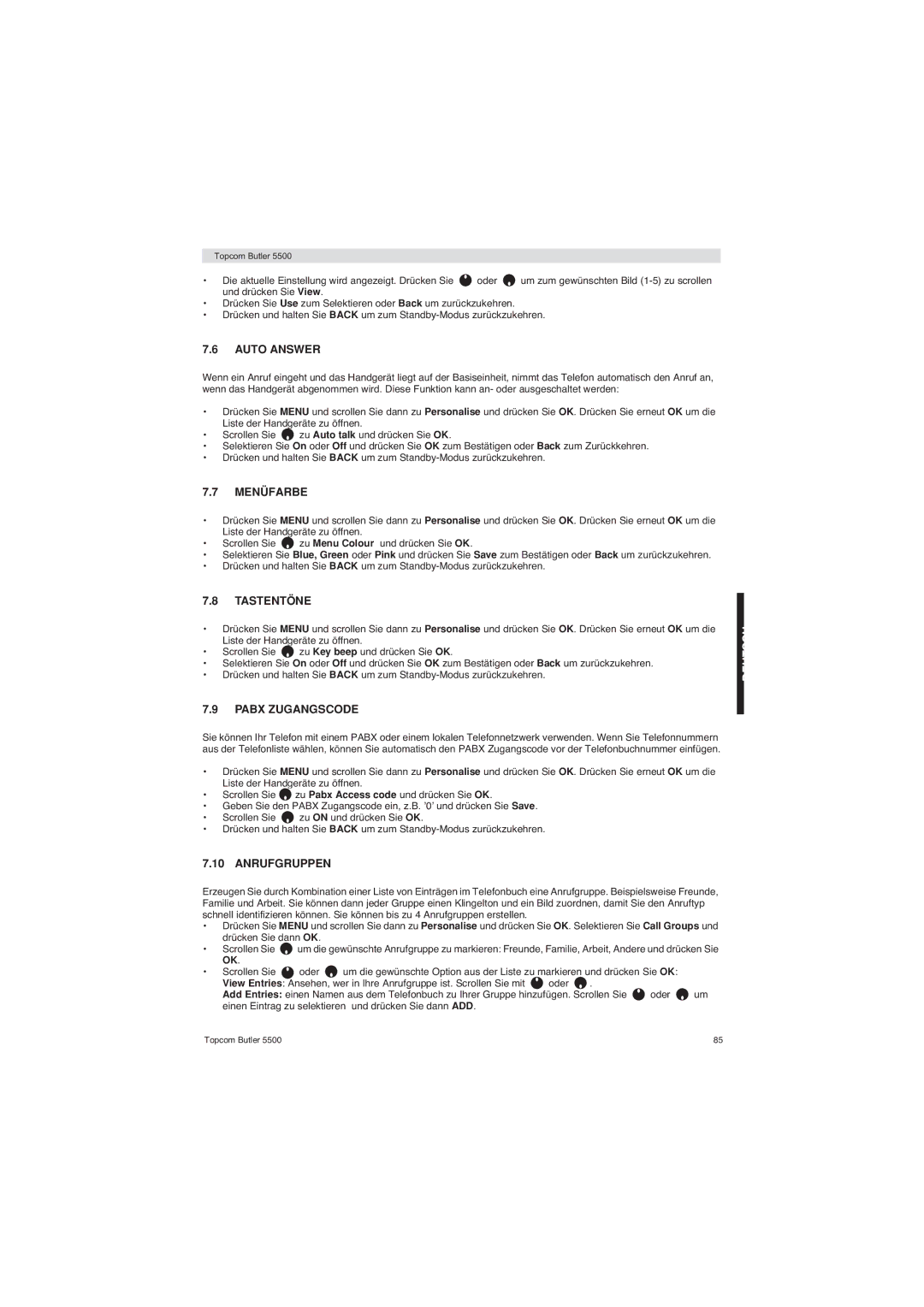Topcom Butler 5500
•Die aktuelle Einstellung wird angezeigt. Drücken Sie ![]() oder
oder ![]() um zum gewünschten Bild
um zum gewünschten Bild
•Drücken Sie Use zum Selektieren oder Back um zurückzukehren.
•Drücken und halten Sie BACK um zum
7.6AUTO ANSWER
Wenn ein Anruf eingeht und das Handgerät liegt auf der Basiseinheit, nimmt das Telefon automatisch den Anruf an, wenn das Handgerät abgenommen wird. Diese Funktion kann an- oder ausgeschaltet werden:
•Drücken Sie MENU und scrollen Sie dann zu Personalise und drücken Sie OK. Drücken Sie erneut OK um die Liste der Handgeräte zu öffnen.
•Scrollen Sie ![]() zu Auto talk und drücken Sie OK.
zu Auto talk und drücken Sie OK.
•Selektieren Sie On oder Off und drücken Sie OK zum Bestätigen oder Back zum Zurückkehren.
•Drücken und halten Sie BACK um zum
7.7MENÜFARBE
•Drücken Sie MENU und scrollen Sie dann zu Personalise und drücken Sie OK. Drücken Sie erneut OK um die Liste der Handgeräte zu öffnen.
•Scrollen Sie ![]() zu Menu Colour und drücken Sie OK.
zu Menu Colour und drücken Sie OK.
•Selektieren Sie Blue, Green oder Pink und drücken Sie Save zum Bestätigen oder Back um zurückzukehren.
•Drücken und halten Sie BACK um zum
7.8TASTENTÖNE
•Drücken Sie MENU und scrollen Sie dann zu Personalise und drücken Sie OK. Drücken Sie erneut OK um die Liste der Handgeräte zu öffnen.
•Scrollen Sie ![]() zu Key beep und drücken Sie OK.
zu Key beep und drücken Sie OK.
•Selektieren Sie On oder Off und drücken Sie OK zum Bestätigen oder Back um zurückzukehren.
•Drücken und halten Sie BACK um zum
7.9PABX ZUGANGSCODE
Sie können Ihr Telefon mit einem PABX oder einem lokalen Telefonnetzwerk verwenden. Wenn Sie Telefonnummern aus der Telefonliste wählen, können Sie automatisch den PABX Zugangscode vor der Telefonbuchnummer einfügen.
•Drücken Sie MENU und scrollen Sie dann zu Personalise und drücken Sie OK. Drücken Sie erneut OK um die Liste der Handgeräte zu öffnen.
•Scrollen Sie ![]() zu Pabx Access code und drücken Sie OK.
zu Pabx Access code und drücken Sie OK.
•Geben Sie den PABX Zugangscode ein, z.B. ’0’ und drücken Sie Save.
•Scrollen Sie ![]() zu ON und drücken Sie OK.
zu ON und drücken Sie OK.
•Drücken und halten Sie BACK um zum
7.10 ANRUFGRUPPEN
Erzeugen Sie durch Kombination einer Liste von Einträgen im Telefonbuch eine Anrufgruppe. Beispielsweise Freunde, Familie und Arbeit. Sie können dann jeder Gruppe einen Klingelton und ein Bild zuordnen, damit Sie den Anruftyp schnell identifizieren können. Sie können bis zu 4 Anrufgruppen erstellen.
•Drücken Sie MENU und scrollen Sie dann zu Personalise und drücken Sie OK. Selektieren Sie Call Groups und drücken Sie dann OK.
•Scrollen Sie ![]() um die gewünschte Anrufgruppe zu markieren: Freunde, Familie, Arbeit, Andere und drücken Sie OK.
um die gewünschte Anrufgruppe zu markieren: Freunde, Familie, Arbeit, Andere und drücken Sie OK.
•Scrollen Sie ![]() oder
oder ![]() um die gewünschte Option aus der Liste zu markieren und drücken Sie OK: View Entries: Ansehen, wer in Ihre Anrufgruppe ist. Scrollen Sie mit
um die gewünschte Option aus der Liste zu markieren und drücken Sie OK: View Entries: Ansehen, wer in Ihre Anrufgruppe ist. Scrollen Sie mit ![]() oder
oder ![]() .
.
Add Entries: einen Namen aus dem Telefonbuch zu Ihrer Gruppe hinzufügen. Scrollen Sie ![]() oder
oder ![]() um einen Eintrag zu selektieren und drücken Sie dann ADD.
um einen Eintrag zu selektieren und drücken Sie dann ADD.
Topcom Butler 5500 | 85 |